HOME > iPhone > iPhoneの使い方 >
本ページ内には広告が含まれます
ここではiTunes Storeで購入した曲・音楽のiPhoneへの入れ方を紹介しています。
![]() iTunes Storeで購入した曲・音楽をiPhoneに入れます。iTunesからiTunes Storeへアクセスすることができ、iTunes Storeでは音楽の購入のほか、映画の購入やiPhoneの着信音・通知音のダウンロード(購入)なども可能です。
iTunes Storeで購入した曲・音楽をiPhoneに入れます。iTunesからiTunes Storeへアクセスすることができ、iTunes Storeでは音楽の購入のほか、映画の購入やiPhoneの着信音・通知音のダウンロード(購入)なども可能です。
iTunes Storeで音楽を購入する場合、「Apple ID」が必要になります。iTunes アカウントはiPhone上、もしくはパソコンのiTunesで無料で作成することができます。iPhoneでのApple IDの作成の仕方は、「iPhoneでApple IDを作成する」をご覧ください。
* iTunes Storeで音楽を購入するには、パソコンがインターネット接続されている必要があります。
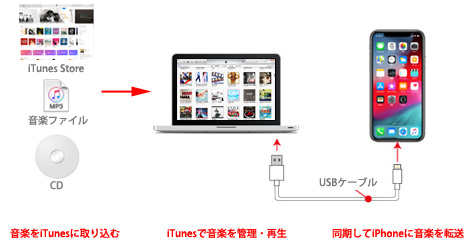
1. iTunesからiTunes Storeへアクセスする
iTunesを起動し、画面上部の「iTunes Store」をクリックすることで、iTunes Storeにアクセスできます。
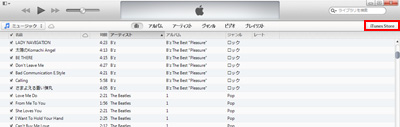
上部のタブから「ミュージック」を選択することで、ミュージックストアを表示できます。
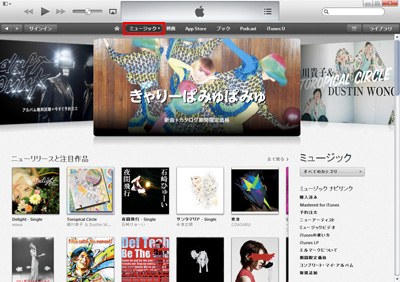
![]() iTunes10以前のiTunes、サイドバーを表示している場合
iTunes10以前のiTunes、サイドバーを表示している場合
iTunes10以前のiTunesや、サイドバーを表示している場合は、サイドバー上の「iTunes Store」をクリックすることで、iTunes Storeにアクセスできます。
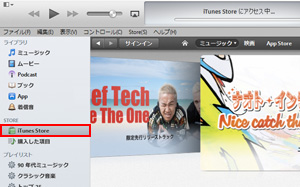
2. iTunes Storeにサインインする
iTunes Storeにサインインします。「サインイン」をクリックし、「Apple ID」「パスワード」を入力し、「サインイン」をクリックします。
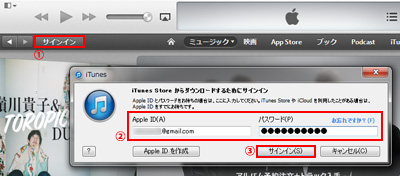
3. 購入したい音楽を選択する
購入したい音楽を選択します。
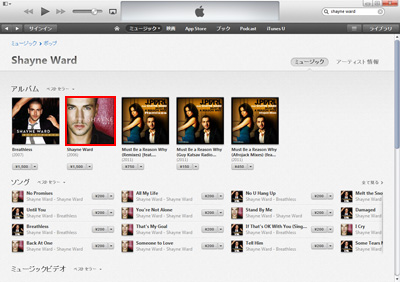
![]() iTunes Store内を検索する
iTunes Store内を検索する
画面右上にある検索フィールドに購入したい曲名・アーティスト名等を入力することで、iTunes Store内を検索できます。
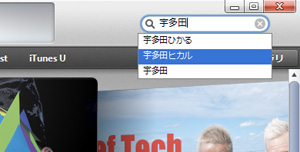
![]() iTunes Storeで音楽を試聴する
iTunes Storeで音楽を試聴する
iTunes Storeでは音楽を90秒間試聴することができます。試聴したい音楽にカーソルを合わせると表示される「再生」アイコンをクリックすることで、試聴を開始することができます。
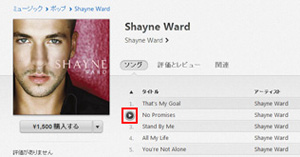
4. iTunes Storeで音楽を購入する
iTunes Storeではアルバム単位での購入の他、曲単位での購入(1曲のみ購入)することも可能です。それぞれの購入ボタンをクリックし、音楽を購入します。
![]() アルバムを購入する
アルバムを購入する

![]() 曲を購入する
曲を購入する
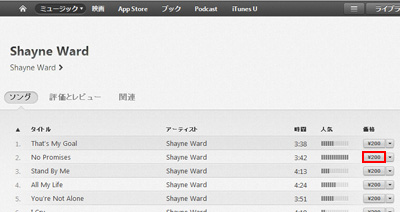
Appel IDのパスワードの入力を求められるので、「パスワード」を入力し、「購入」をクリックします。
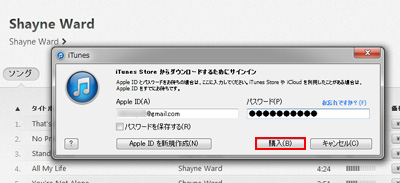
確認メッセージで、「購入する」をクリックすると、音楽のダウンロードが開始されます。
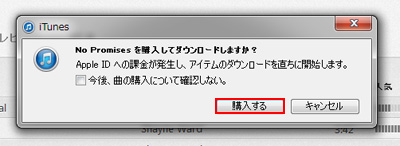
5. iTunes Storeで購入した音楽を確認・再生する
iTunes Storeで購入した音楽は、「ミュージックライブラリ」に追加されます。画面上部の「ライブラリ」をクリックすることで、ライブラリ画面に戻ることができます。
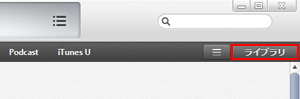
「ミュージックライブラリ」から購入した音楽を確認、再生することができます。
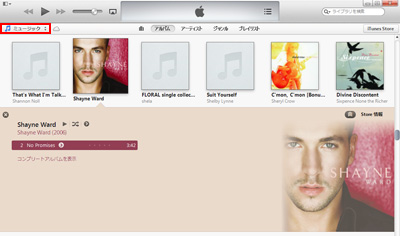
6. iTunesとiPhoneを同期する
iTunes Storeで購入した曲は、iTunesとiPhoneを同期することでiPhoneに転送することができます。

![]() iTunesとiPhoneの曲・音楽の同期の仕方については「iTunesとiPhoneの音楽・曲を同期する」をご覧ください。
iTunesとiPhoneの曲・音楽の同期の仕方については「iTunesとiPhoneの音楽・曲を同期する」をご覧ください。
【Amazon】人気のiPhoneランキング
更新日時:2025/12/28 0:00
【Amazon】人気Kindleマンガ
更新日時:2025/12/28 0:00